當前位置:首頁 > 幫助中心 > 怎么把U盤做成系統啟動盤?U盤怎么制作系統啟動盤重裝
怎么把U盤做成系統啟動盤?U盤怎么制作系統啟動盤重裝
怎么把U盤做成系統啟動盤?很多人在電腦出問題時,第一反應都是“去找人修”,但其實,大部分系統故障完全可以自己動手解決。關鍵就在于,你有沒有一個靠譜的“系統安裝工具”,想要讓U盤變成可以啟動電腦,可以通過大白菜來進行操作。下面就來看看U盤怎么制作系統啟動盤重裝。

一、系統重裝工具
系統版本: Windows 10專業版
安裝工具:大白菜u盤啟動盤制作工具(點擊紅字下載)
二、系統重裝準備
1、系統重裝往往會清空系統盤內容,因此,建議用戶將所有重要資料轉存至其他分區、移動硬盤或網盤,以防數據意外丟失,造成不可逆的損失。
2、啟動盤的制作過程中,某些安全軟件可能會將相關寫入行為誤判為異常操作,阻礙寫入過程。為確保正常運行,建議在制作前先暫時關閉殺毒軟件,待操作完成后再重新啟用。
3、安裝鏡像的來源決定了系統的安全性與穩定性,請務必從官方渠道或信譽良好的平臺獲取系統文件。例如,“MSDN我告訴你”是一個廣泛使用的鏡像站點,界面清晰,分類明確。
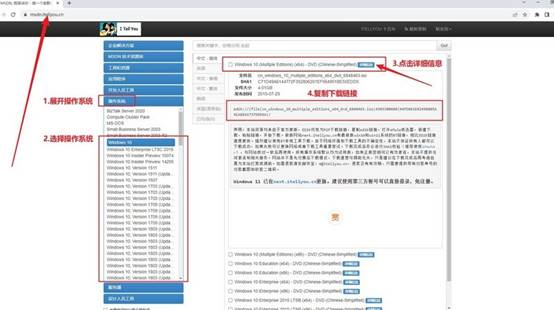
三、系統重裝win10步驟
第一步:下載工具并制作大白菜U盤
1、打開瀏覽器,訪問大白菜官方站點,從首頁找到并下載U盤啟動盤制作軟件,務必選擇最新版以保證兼容性。
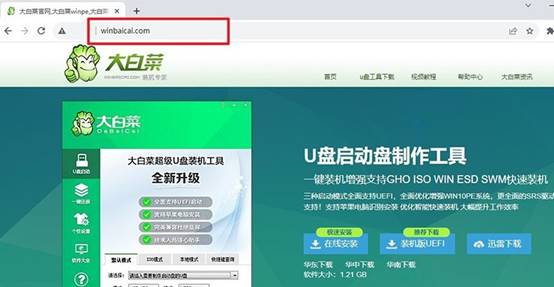
2、下載后請解壓壓縮包,運行其中的啟動盤制作程序,并將空白U盤插入電腦。進入軟件界面后,點擊“一鍵制作啟動盤”,等待完成提示后即可使用。
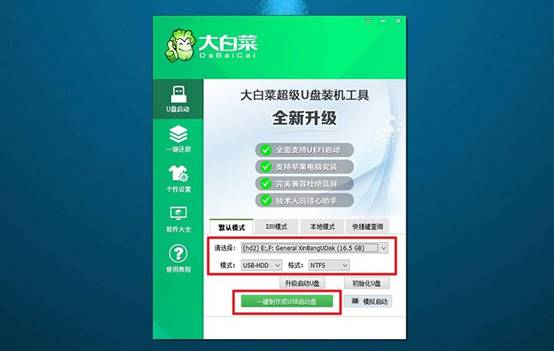
第二步:從U盤進入大白菜系統環境
1、不同電腦品牌進入U盤啟動菜單的u盤啟動快捷鍵不同,建議提前確認你的電腦型號對應的啟動快捷鍵,避免操作中斷。
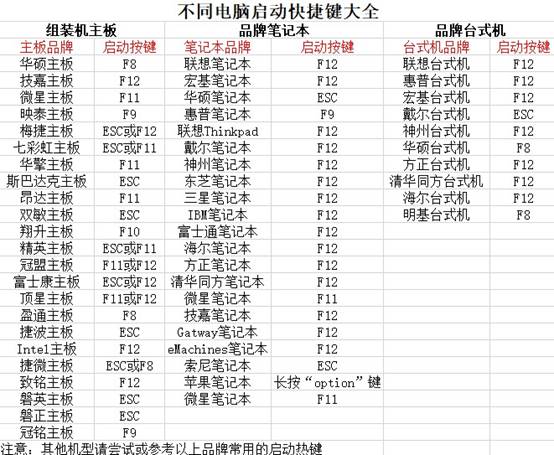
2、插入制作完成的大白菜U盤后,重啟電腦并反復按快捷鍵,直到出現啟動設備選擇界面,找到你的U盤,選中后按下回車,系統將加載大白菜PE環境的啟動界面。
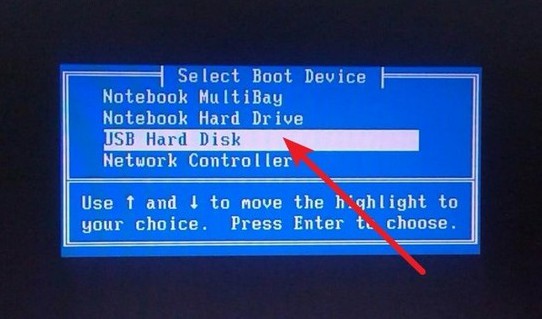
3、進入菜單界面后,選擇第一個啟動項【1】并確認,即可進入大白菜桌面。
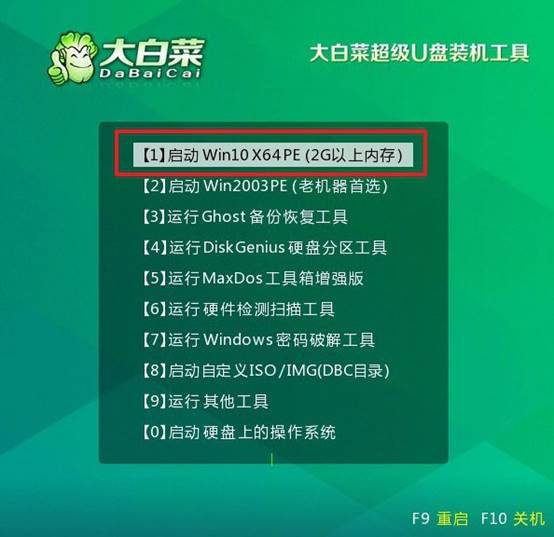
第三步:執行系統重裝流程
1、在PE系統桌面中,找到名為“大白菜一鍵裝機”或類似名稱的圖標并打開,瀏覽選中系統鏡像,安裝在C盤后,點擊“執行”按鈕,開始重裝系統。

2、彈出確認窗口時,默認設置已適配大多數用戶需求,直接點擊“是”即可,軟件將開始釋放系統鏡像。
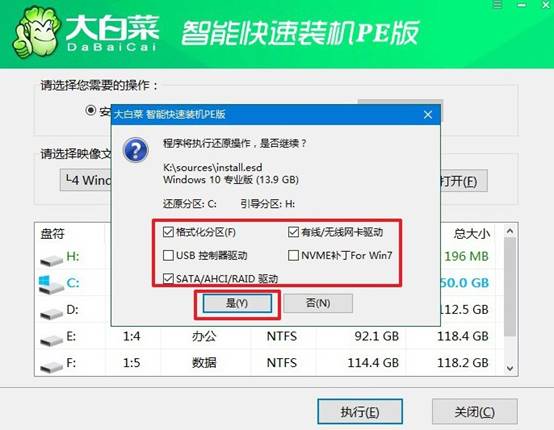
3、等待進度條完成后,系統提示“完成后重啟”,此時請勾選該選項,并點擊繼續。注意:當電腦自動重啟時,請及時移除U盤,避免再次進入PE系統。
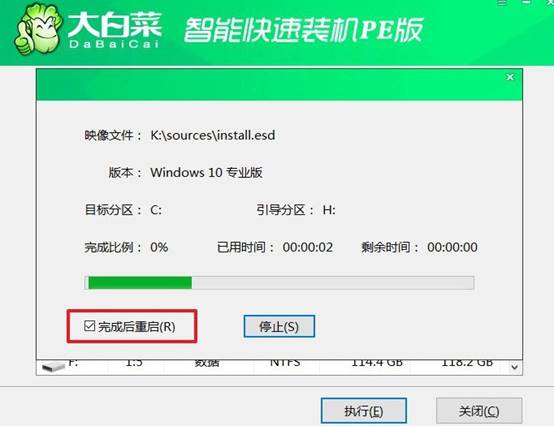
4、系統后續安裝流程將自動進行,期間無需干預,直到看到全新Windows桌面,說明重裝操作成功完成。

通過這些操作,我們就學會了U盤怎么制作系統啟動盤重裝。現在,市面上有不少制作U盤啟動盤的軟件,其中“大白菜”可以說是最適合新手的選擇。它的界面清晰、步驟簡單,只需要插入U盤、點擊幾步,就能把一個普通U盤變成系統啟動盤。

